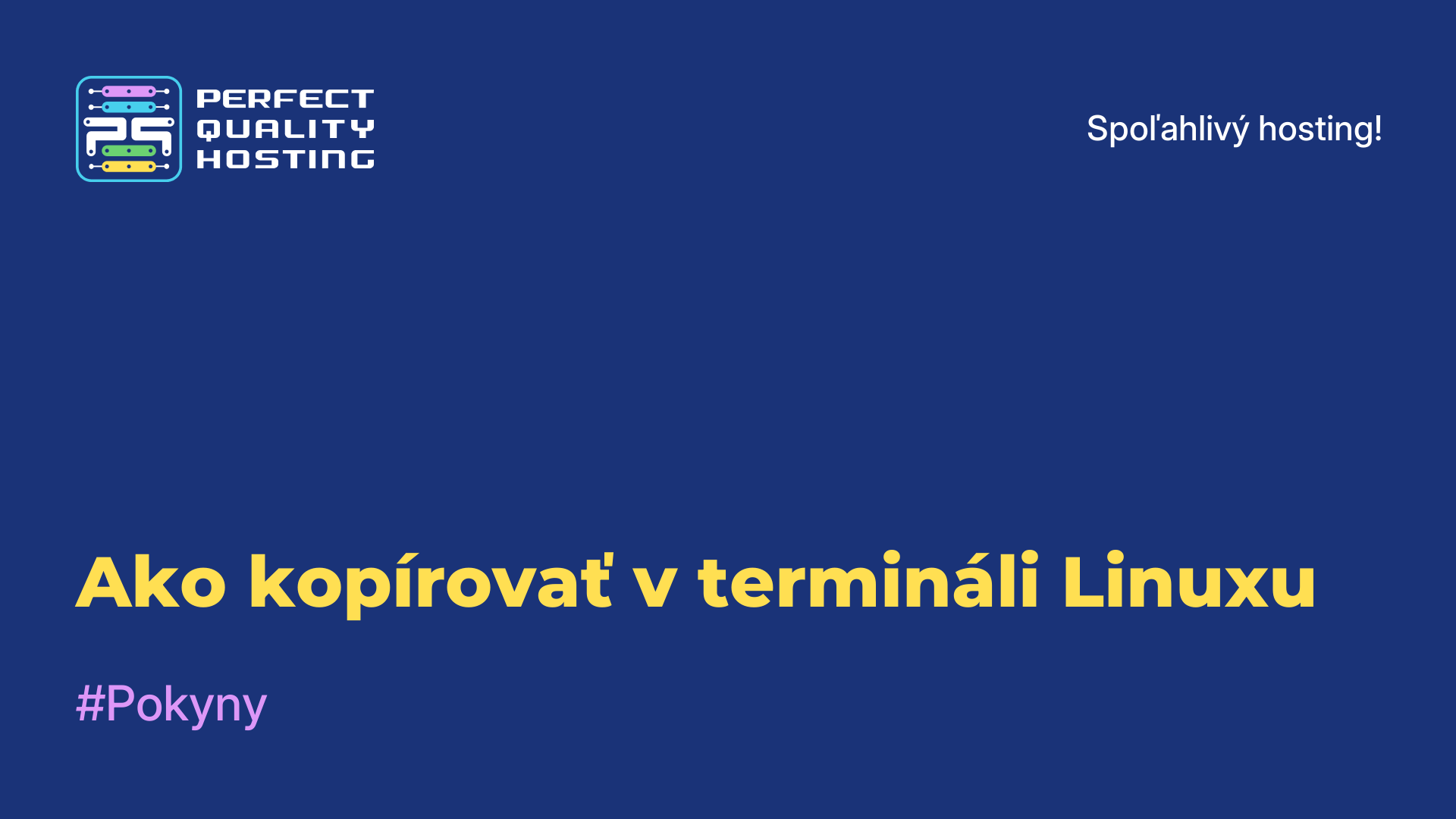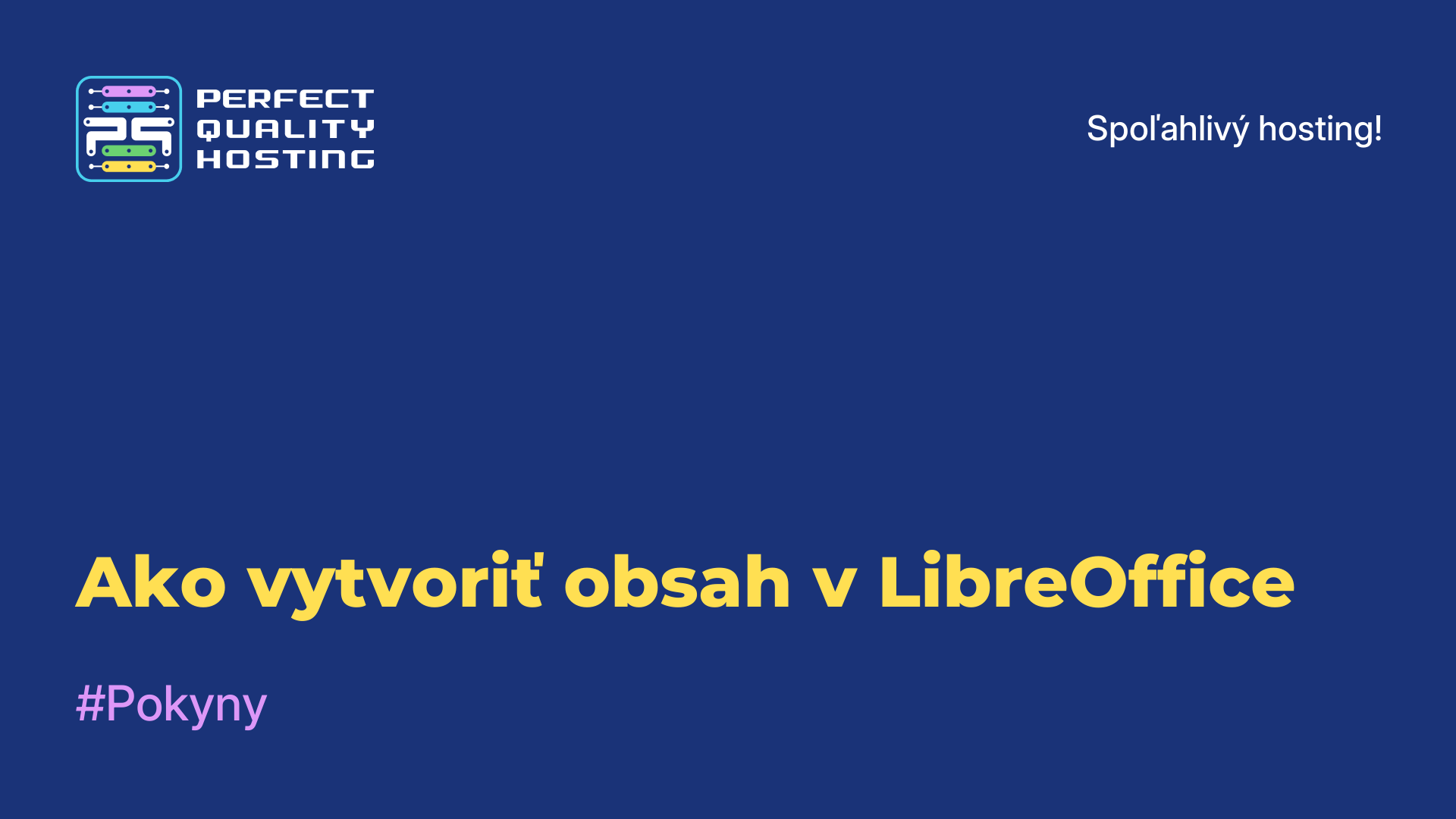-
Veľká Británia+44 (20) 4577-20-00
-
USA+1 (929) 431-18-18
-
Izrael+972 (55) 507-70-81
-
Brazília+55 (61) 3772-18-88
-
Kanada+1 (416) 850-13-33
-
Český+420 (736) 353-668
-
Estónsko+372 (53) 683-380
-
Grécko+30 (800) 000-02-04
-
Írsko+353 (1) 699-43-88
-
Island+354 (53) 952-99
-
Litva+370 (700) 660-08
-
Holandsko+31 (970) 1027-77-87
-
Portugalsko+351 (800) 180-09-04
-
Rumunsko+40 (376) 300-641
-
Švédsko+46 (79) 008-11-99
-
Slovensko+421 (2) 333-004-23
-
Švajčiarsko+41 (22) 508-77-76
-
Moldavsko+373 (699) 33-1-22
 Slovenčina
Slovenčina
Ako urobiť snímku obrazovky v Ubuntu
- Hlavná
- Znalostná báza
- Ako urobiť snímku obrazovky v Ubuntu
Snímka obrazovky je snímka obrazovky počítača alebo mobilného zariadenia, ktorá zobrazuje aktuálne okná, spustené aplikácie, oblasti a činnosti. Snímka obrazovky môže byť užitočná na ukladanie informácií, získavanie dôkazov, učenie alebo zdieľanie informácií s ostatnými. Zvyčajne sa snímky obrazovky robia stlačením príslušných klávesov na klávesnici alebo pomocou špeciálnych programov na tento účel.
Čo je to snímka obrazovky?
Snímka obrazovky (alebo screenshot) v Ubuntu je obrázok, ktorý obsahuje informácie o aktuálnom obsahu obrazovky počítača. V Ubuntu môžete robiť snímky obrazovky pomocou vstavaného nástroja na zachytávanie obrázkov s názvom Screenshot.
Prečo robiť snímku obrazovky v Linuxe
Snímky obrazovky v Linuxe možno robiť na mnohé účely:
- Demonštrácia nejakého problému alebo chyby na obrazovke. To môže pomôcť ostatným používateľom alebo správcom systému pochopiť, čo sa deje a ako problém vyriešiť.
- Vytváranie návodov alebo príručiek, kde sú snímky obrazovky dôležitou súčasťou vysvetlenia.
- Zachytenie vizuálnych údajov na neskoršie použitie alebo diskusiu.
- Prezentácia vašej práce alebo návrhu iným používateľom alebo na fórach.
- Písanie správ o výkone, kde potrebujete ukázať, ako program alebo aplikácia funguje v systéme Linux.
Snímky obrazovky možno použiť na uľahčenie a zefektívnenie komunikácie v rôznych scenároch.
Ako urobiť snímku obrazovky: návod
V Ubuntu existuje niekoľko spôsobov, ako urobiť snímku obrazovky:
- Klávesová skratka: Stlačte tlačidlo "Print Screen" na klávesnici (zvyčajne sa nachádza vedľa klávesu F12). Snímka obrazovky sa uloží do priečinka "Obrázky" vo vašom domovskom adresári.
- Aplikácia Snímky obrazovky: Kliknite na tlačidlo "Aktivity" v ľavom hornom rohu obrazovky a zadajte "Snímky obrazovky". Vyberte požadovanú možnosť, napríklad snímku celej obrazovky alebo len jej časti, a uložte ju.
- Príkaz v termináli: Otvorte terminál a zadajte príkaz "gnome-screenshot" a potom vyberte požadovanú možnosť snímky obrazovky. Snímka obrazovky sa uloží do vášho domovského adresára.
- Aplikácia Shutter: nainštalujte aplikáciu Shutter z Centra softvéru Ubuntu, spustite ju a vyberte požadovanú možnosť snímky obrazovky. Snímka obrazovky sa automaticky uloží do vášho domovského adresára.
Prečo nemôžem urobiť snímku obrazovky?
Existuje niekoľko dôvodov, prečo v Linuxe nemôžete urobiť snímku obrazovky:
- Niektoré distribúcie Linuxu nemajú nainštalované nástroje na vytváranie snímok obrazovky, takže ich môžete skúsiť nainštalovať ručne.
- Nie všetky distribúcie Linuxu používajú na zhotovovanie snímok obrazovky rovnaké klávesové skratky. Skúste na vykonanie tejto operácie použiť inú klávesovú skratku.
- Váš grafický shell môže blokovať niektoré príkazy alebo aplikácie, ktoré sa používajú na zhotovovanie snímok obrazovky.
- Niektoré aplikácie, napríklad prehliadač Chrome, môžu blokovať možnosť vytvárania snímok obrazovky z dôvodu možného porušenia autorských práv.
- Zariadenia, ako sú virtuálne počítače, nemusia podporovať vytváranie snímok obrazovky.
Väčšina moderných distribúcií Linuxu obsahuje nainštalované nástroje na vytváranie snímok obrazovky, ako napríklad gnome-screenshot, spectacle (pre KDE), shutter, scrot. Serverové distribúcie Linuxu, ako napríklad CentOS alebo Ubuntu Server, nemusia mať predinštalované nástroje na vytváranie snímok obrazovky vzhľadom na ich zameranie na serverové použitie. Ak máte potrebu vytvárať snímky obrazovky v takýchto distribúciách, môžete príslušné nástroje nainštalovať ručne z repozitárov balíkov, napríklad pomocou príkazov na inštaláciu balíkov (apt, yum, zypper) v závislosti od používanej distribúcie.
Dúfame, že vám tieto pokyny pomôžu vytvoriť snímku obrazovky a zistiť dôvod, prečo sa snímka obrazovky nezhotovila.